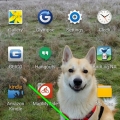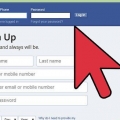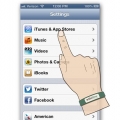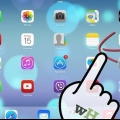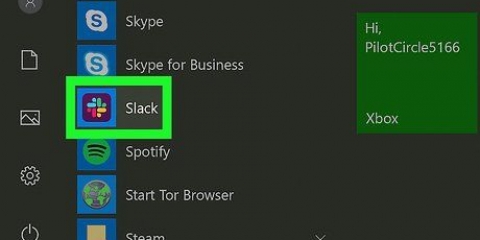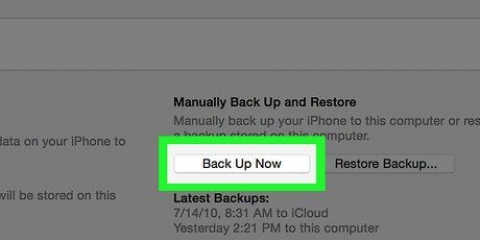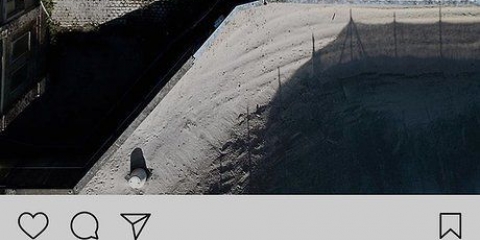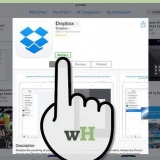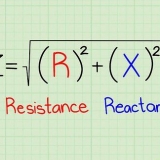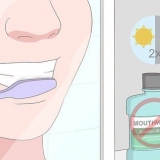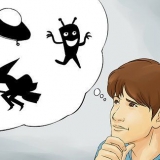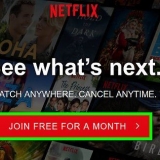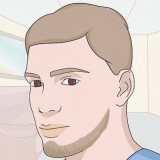Du kan också trycka på `Radera alla` längst ner på sidan om du vill radera all data från den valda appen. Upprepa för varje app efter behov.




















Denna kampanj är av rent organisatorisk karaktär och kommer inte att spara något lagringsutrymme på din enhet eller iCloud-konto. Dolda appar kan normalt hittas och laddas ner igen från App Store.
Ta bort appar från icloud
Appar från App Store tar faktiskt inte upp något utrymme i din iCloud-lagring; det gör dock data från dessa appar. Du kan manuellt radera appdata från din iCloud-lagring via menyn Inställningar på iOS eller via lagringsalternativen på ett skrivbord. Appar kan inte heller tas bort så de är inte längre kopplade till ditt App Store-konto, men du kan dölja dem från sidan "Köpt" om du inte vill se dem. De tar inte heller upp plats i din iCloud-lagring eftersom de lagras på Apples servrar.
Steg
Metod 1 av 4: Radera appdata från iCloud (iOS)

1. Öppna Inställningar. Hitta en kugghjulsikon på din hemsida och tryck på den.

2. Tryck på "iCloud". Detta öppnar en sida med alla typer av alternativ från iCloud och du kommer att bli ombedd att logga in (om du inte redan är inloggad).

3. Logga in på ditt konto (när du uppmanas att göra det). Ange ditt Apple-ID och lösenord och tryck på "Logga in".
Du kan inaktivera iCloud-synkronisering med vissa Apple-tjänster genom att trycka på reglagen på den här sidan. Du kanske kan spara utrymme beroende på vilken tjänst som är avstängd.

4. Tryck på "Storage". Detta kommer att visa det totala lagringsutrymmet och tillgängligt ledigt utrymme.

5. Tryck på "Hantera lagring". Detta visar dig en lista över appar som använder iCloud-lagring för sina data, tillsammans med en lista över enhetssäkerhetskopior.

6. Tryck på en app för att visa sparad data. Dessa finns listade under rubriken "Dokument och data".

7. Tryck på "Redigera". Du kommer att se alternativ att ta bort bredvid varje objekt i listan.

8. Tryck på "Radera". Den här knappen visas till vänster om varje dataobjekt i appen. Tryck på "Radera" igen när du uppmanas att bekräfta att du vill radera data.

9. Återgå till sidan "Hantera lagring". Tryck på bakåtknappen i det övre vänstra hörnet för att hantera andra appar och säkerhetskopior.

10. Tryck på din enhet för att visa säkerhetskopieringsdata. Den finns under rubriken "Säkerhetskopiering" och kommer att visa namnet du har gett din enhet.

11. Tryck på "Visa alla appar". Detta kommer att visa en fullständig lista över lokala appdata lagrade på din iCloud-säkerhetskopia. Mängden lagringsutrymme som appdatan använder står under appens namn.
Dessa data används när du återställer din enhet från en iCloud-säkerhetskopia och kommer inte att påverka data som för närvarande lagras på din enhet.

12. Tryck på reglaget bredvid en app. Detta kommer att radera appdata när nästa iCloud-säkerhetskopia görs.
Alternativt kan du också trycka på "Ta bort säkerhetskopia" för att radera all säkerhetskopierad data från ditt iCloud-konto. Men om du har aktiverat automatiska säkerhetskopieringar kommer appar med säkerhetskopior aktiverade att spara sina data till iCloud-kontot under nästa säkerhetskopiering.
Metod 2 av 4: Ta bort appdata från iCloud (Mac)

1. Öppna Apple-menyn. Det är i det övre vänstra hörnet av skärmen.

2. Välj "Systeminställningar". Du kan också öppna detta direkt från genvägsfältet.

3. Klicka på iCloud. Detta kommer att ta upp iCloud-inställningsmenyn.

4. Klicka på "Hantera". Den här knappen finns i det nedre högra hörnet. Detta kommer att ta upp en lista över appar och säkerhetskopior som använder ditt iCloud-utrymme.
Om du inte är inloggad måste du klicka på "Logga in" och ange ditt Apple-ID och lösenord.

5. Välj en app från listan. All sparad data kommer att visas i den högra panelen.

6. Välj objekt från listan med data. Tryck ⌘ cmd + klick.

7. Klicka på "Ta bort". Den här knappen finns i det nedre vänstra hörnet av displaypanelen. Detta kommer att radera de valda dataobjekten för appen.
Du kan också klicka på "Ta bort alla" om du vill ta bort all data från den här appen.
Metod 3 av 4: Ta bort appdata från iCloud (Windows)

1. Öppna iCloud. Tryck ⊞ Vinn och sök "iCloud".

2. Klicka på "Storage". Det är till höger om lagringsutrymmet som visas längst ner.
Om du inte är inloggad måste du klicka på "Konto" och ange ditt Apple-ID och lösenord.

3. Välj en app från listan. All sparad data kommer att visas i den högra panelen.

4. Välj objekt från listan med data. Tryck Ctrl + klick.

5. Klicka på "Ta bort". Den här knappen finns i det nedre vänstra hörnet av datadisplaypanelen. Detta kommer att radera de valda dataobjekten från den appen.
Du kan också klicka på "Ta bort alla" om du vill ta bort all data från den här appen.
Metod 4 av 4: Dölj oanvända appar från ditt Apple-konto (iOS)

1. Öppna App Store. Om du inte längre vill att vissa appar ska kopplas till ditt konto kan du dölja dem så att de inte längre visas.
- Du kommer att uppmanas att logga in med ditt Apple-ID om det inte sparades från en tidigare session.

2. Tryck på "Uppdateringar" (endast iPhone). Detta visar en lista över appar med tillgängliga uppdateringar.
På en iPad kan du hoppa över att trycka på "Uppdateringar" och bara trycka på "Köpt" istället.

3. Tryck på "Mina inköp". Detta visar en lista över appar (betalda eller obetalda) som du har laddat ner.

4. Svep åt vänster på en app i listan. En röd "Göm"-knapp visas.

5. Tryck på "Göm". Appen kommer inte längre att visas bland dina köpta appar. Upprepa för andra appar vid behov.
Tips
- Vissa appar låter dig välja att lagra den lokalt eller på iCloud.
- Du kan ta bort fullständiga säkerhetskopior från iCloud-säkerhetskopiorna på skrivbordet, men du kan inte välja vilka data som ska uteslutas från säkerhetskopian.
Оцените, пожалуйста статью